Как и FaceTime, WhatsApp поддерживает функцию «картинка в картинке» (PiP) для видеозвонков, что позволяет вам выполнять несколько задач и использовать другие приложения во время видеозвонка в небольшом всплывающем окне.
Однако, если у вас не работает PiP во время видеозвонков WhatsApp, вот все решения, чтобы это исправить. Эти советы также относятся к приложению WhatsApp (WA) Business.
Как войти в режим «картинка в картинке» для видеозвонков WhatsApp
Прежде чем рассматривать исправления, важно знать, как войти в режим «Картинка в картинке» в WhatsApp:
- Сделайте или примите видеовызов WhatsApp.
- После установления соединения убедитесь, что вы находитесь на экране видеовызова.
- Теперь проведите вверх от нижней части экрана или нажмите кнопку «Домой» на передней панели, чтобы выйти из приложения WhatsApp.
Вы заметите, что ваш видеовызов не приостанавливается, а продолжается в небольшом плавающем окне «Картинка в картинке».
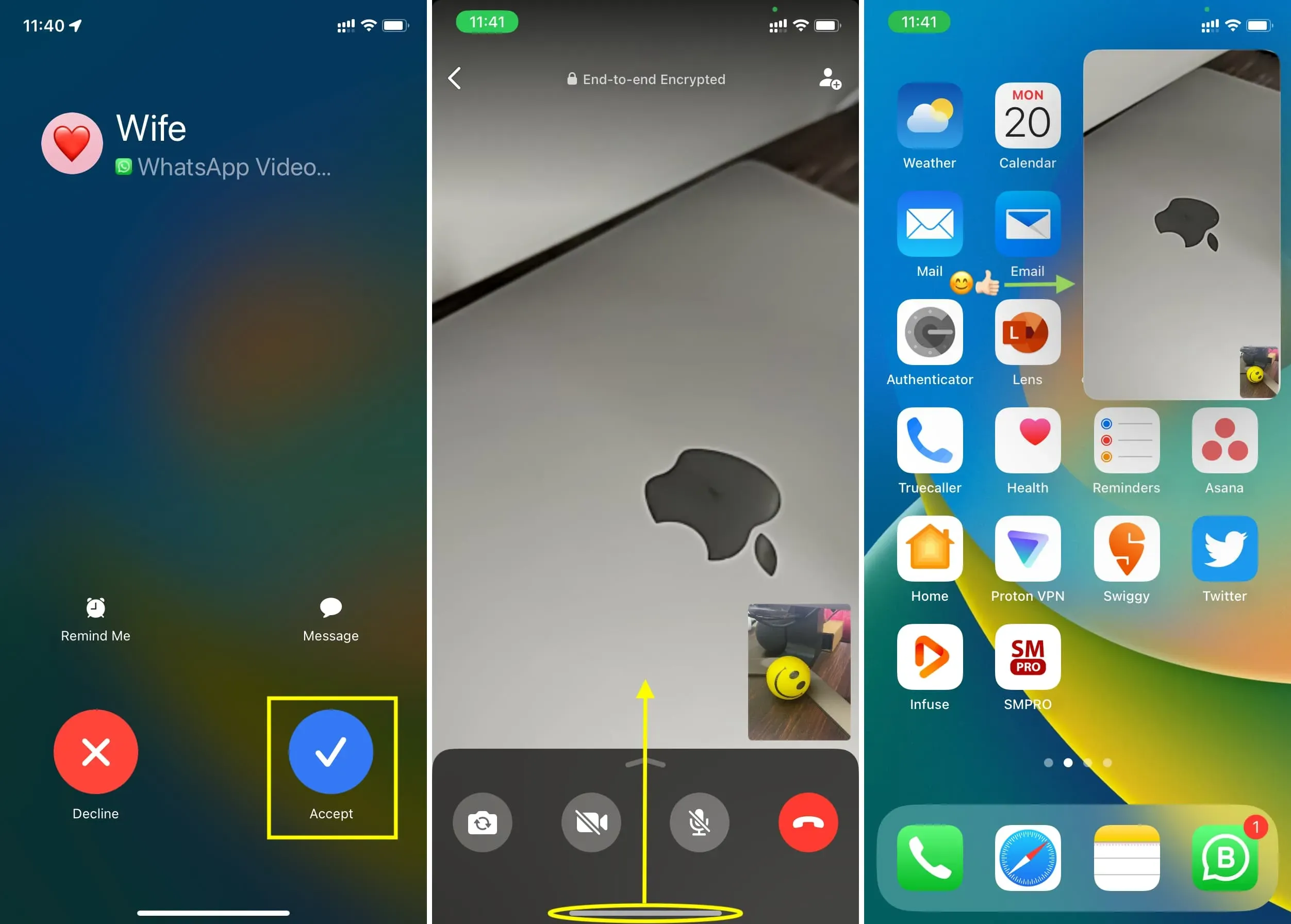
Примечание:
- Вы можете легко перетащить это окно PiP в один из четырех углов экрана.
- Дважды коснитесь окна PiP, чтобы увеличить или уменьшить его.
- Вы не можете войти в PiP во время аудиовызова WhatsApp. Это должен быть видеозвонок.
Исправьте видеозвонки WhatsApp, не работающие в режиме «картинка в картинке».
Следуйте этим решениям, если вы не можете использовать PiP в WhatsApp на своем устройстве iOS.
Обновите WhatsApp
Версия WhatsApp 23.3.77 представила функцию «Картинка в картинке» для видеозвонков на iPhone. Если у вашего приложения более старая версия, вы не сможете использовать PiP для видеовызовов, пока не обновите ее:
- Откройте App Store на своем iPhone и коснитесь изображения своего профиля в правом верхнем углу.
- Потяните вниз экран учетной записи, чтобы обновить его.
- Наконец, нажмите «Обновить» рядом с WhatsApp, чтобы получить последнюю версию с поддержкой «Картинка в картинке».
Примечание. Также было бы полезно, если бы вы попросили другую сторону обновить ваше приложение WhatsApp.
Разрешить картинку в картинке в настройках iPhone
Вы должны включить автоматическую функцию «картинка в картинке» для видеовызовов WhatsApp, чтобы продолжать использовать режим «картинка в картинке».
- Откройте приложение «Настройки» на своем iPhone.
- Щелкните Общие > Картинка в картинке.
- Включите переключатель, чтобы запустить PiP автоматически.
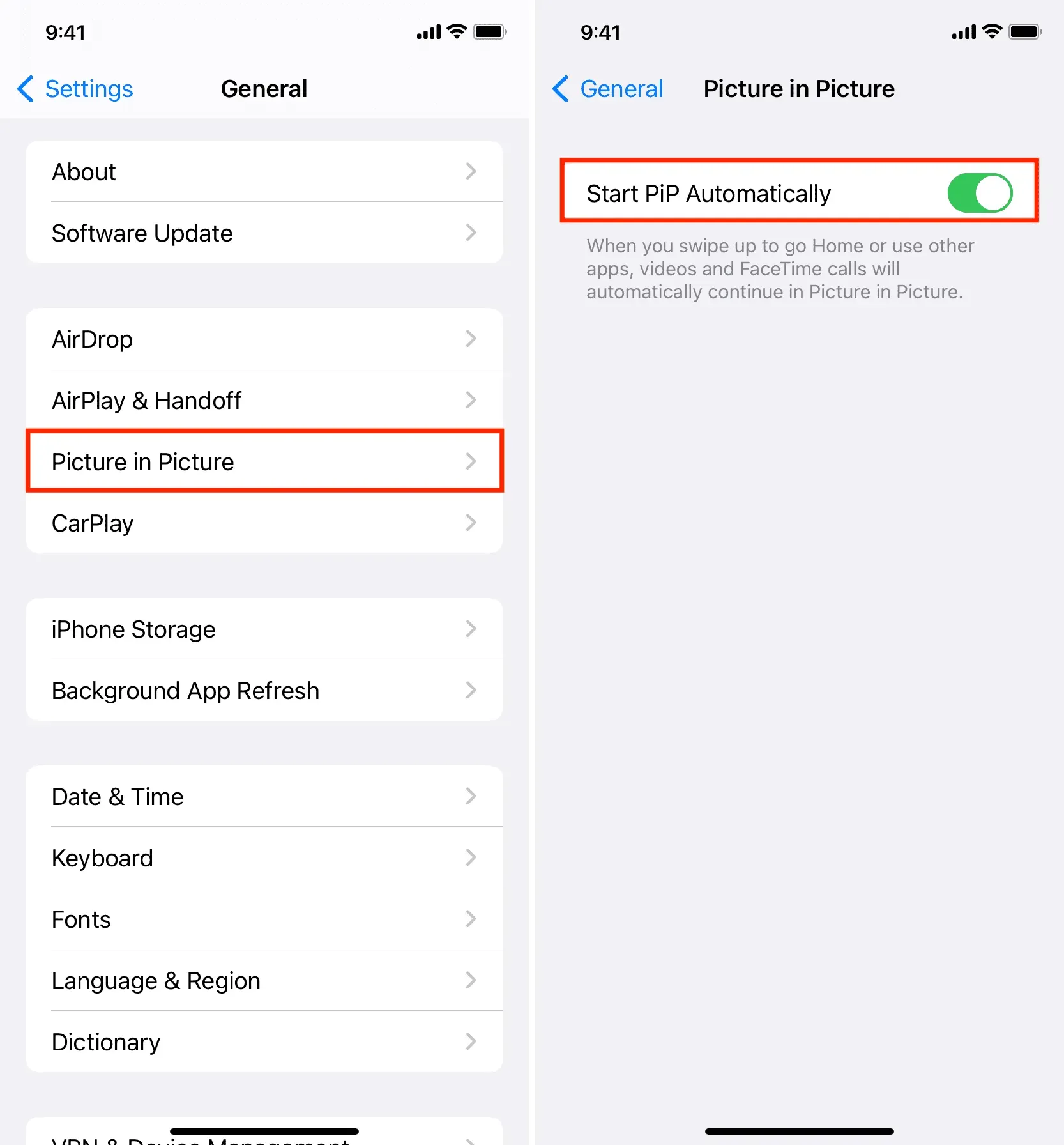
После этого вы можете провести пальцем вверх или нажать кнопку «Домой» на экране видеовызова WhatsApp, чтобы продолжить вызов в режиме многозадачности «картинка в картинке».
Выйти и снова открыть ватсап
В приложении WhatsApp могут иногда возникать незначительные сбои, из-за которых оно не работает должным образом. Чтобы решить эту проблему, принудительно закройте WhatsApp на своем iPhone и снова откройте его. После этого сделайте новый видеозвонок, и он должен работать в режиме PiP, когда вы проводите пальцем вверх или нажимаете кнопку «Домой».
Перезагрузите iPhone
Если вы давно не выключали и не включали телефон, то сделайте это сейчас. Обычно, когда приложения или системные службы работают неправильно, проблема решается быстрым перезапуском.
Обновите до последней версии iOS
Если вы по-прежнему не можете продолжать видеовызовы WhatsApp в режиме «Картинка в картинке», перейдите в «Настройки» > «Основные» > «Обновление ПО» и установите последнюю версию iOS.
Отключить блокировку ватсап
Некоторым людям нравится блокировать свои чаты в WhatsApp для повышения конфиденциальности. Если вы используете экран блокировки WhatsApp и сталкиваетесь с такими проблемами, как невозможность продолжения видеозвонков в режиме PiP, попробуйте отключить эту блокировку, выполнив следующие действия:
- Откройте WhatsApp и нажмите «Настройки».
- Щелкните Конфиденциальность.
- Прокрутите вниз и коснитесь Экран блокировки.
- Отключите переключатель «Требовать Face ID» или «Требовать Touch ID».
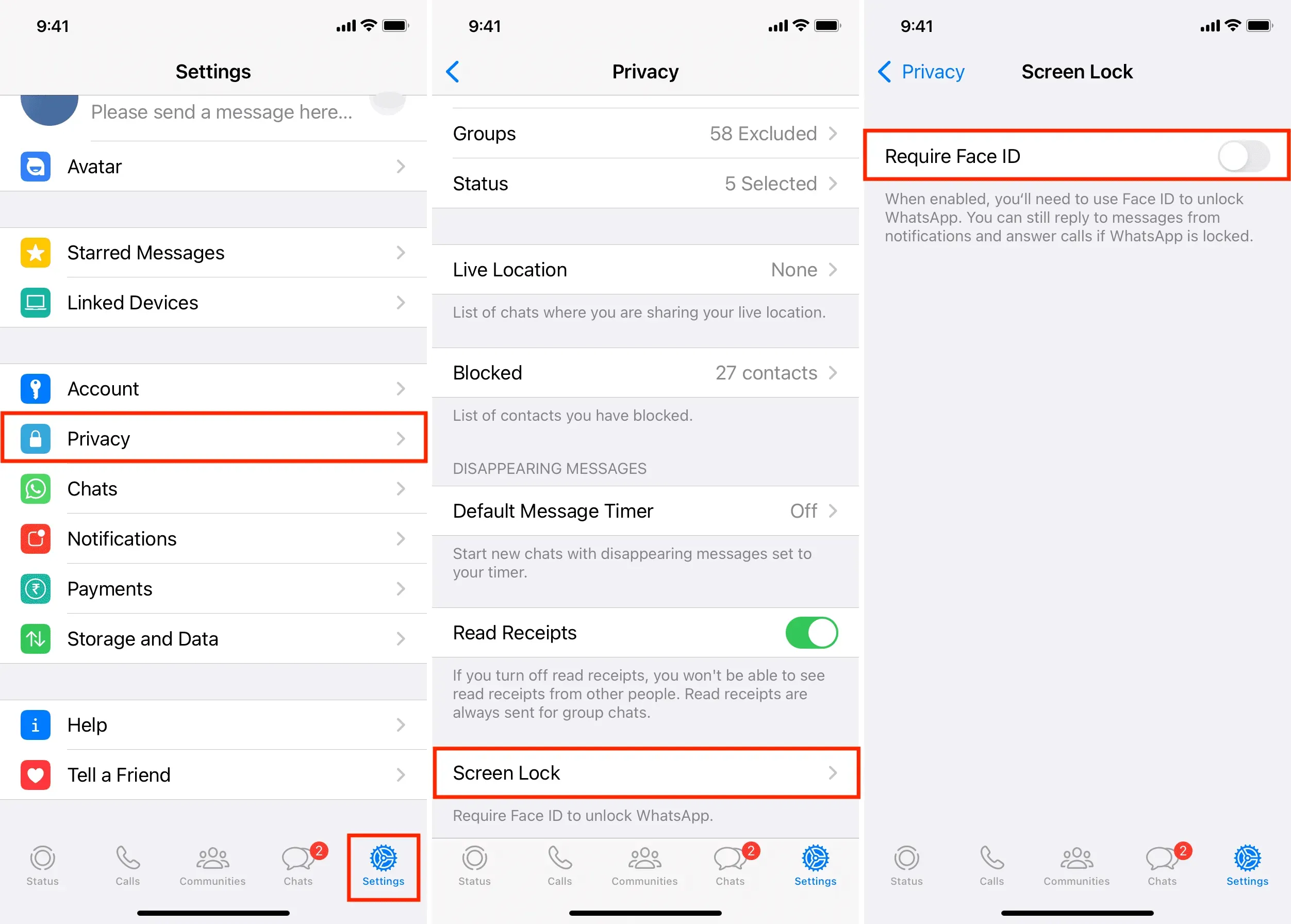
Как только это будет сделано, принудительно закройте и снова откройте WhatsApp или перезагрузите iPhone. После этого сделайте видеозвонок, и он должен работать в режиме «картинка в картинке».